تقسيم جداول بيانات Excel إلى صفحات حسب الصفوف باستخدام GroupDocs.Viewer .NET
مقدمة
قد يكون التعامل مع جداول البيانات الضخمة أمرًا صعبًا عند تنظيم البيانات عبر صفحات متعددة. سيرشدك هذا البرنامج التعليمي إلى كيفية استخدام GroupDocs.Viewer لـ .NET لتقسيم جداول بيانات Excel إلى صفحات سهلة الإدارة بناءً على أرقام الصفوف. سواءً كنتَ تُنشئ تقارير أو تُحضّر مستندات للعروض التقديمية، فإن هذه الوظيفة لا تُقدّر بثمن.
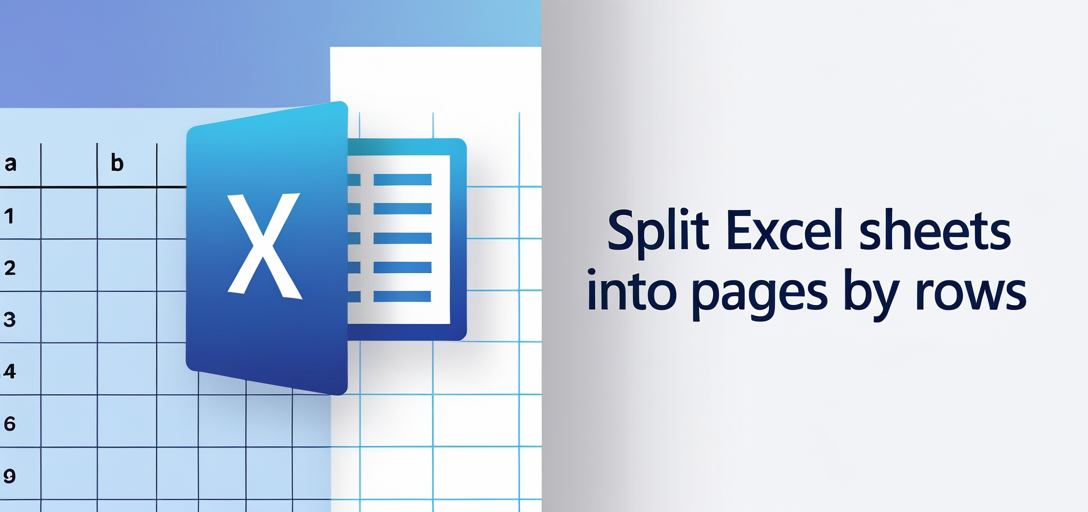
تُحسّن هذه الميزة قدراتك على إدارة البيانات وتضمن سهولة تصفح مجموعات البيانات الكبيرة وعرضها. إليك ما ستتعلمه:
- كيفية إعداد GroupDocs.Viewer في مشروع .NET
- خطوات تقسيم أوراق العمل إلى صفحات حسب الصفوف
- تكوين الإعدادات للحصول على أفضل النتائج
دعونا نراجع المتطلبات الأساسية قبل الغوص في عملية الإعداد.
المتطلبات الأساسية
لمتابعة هذا البرنامج التعليمي بشكل فعال، ستحتاج إلى:
المكتبات والتبعيات المطلوبة
- GroupDocs.Viewer لـ .NET:تأكد من أن لديك الإصدار 25.3.0 أو أحدث.
- بيئة تطوير عمل مع Visual Studio أو IDE متوافق يدعم C# و.NET.
متطلبات إعداد البيئة
- فهم أساسي لبرمجة C# وعمليات إطار عمل .NET.
- الوصول إلى ملفات Excel التي ترغب في تقسيمها إلى صفحات حسب الصفوف.
إعداد GroupDocs.Viewer لـ .NET
أولاً، قم بالتثبيت عارض GroupDocs باستخدام وحدة تحكم إدارة الحزم NuGet أو .NET CLI:
استخدام وحدة تحكم إدارة الحزم NuGet
dotnet add package GroupDocs.Viewer --version 25.3.0
استخدام .NET CLI
dotnet add package GroupDocs.Viewer --version 25.3.0
خطوات الحصول على الترخيص
لاستخدام GroupDocs.Viewer، يمكنك البدء بفترة تجريبية مجانية لاستكشاف الوظائف أو طلب ترخيص مؤقت لإجراء اختبار أكثر شمولاً:
- نسخة تجريبية مجانية:متوفر في النسخة التجريبية المجانية من GroupDocs.
- رخصة مؤقتة:تقدم بطلب للحصول على واحدة عبر ترخيص GroupDocs المؤقت.
للاستخدام الإنتاجي، فكر في شراء ترخيص كامل من خلال صفحة شراء GroupDocs.
التهيئة والإعداد الأساسي
لتهيئة GroupDocs.Viewer في مشروع C# الخاص بك:
using GroupDocs.Viewer;
using GroupDocs.Viewer.Options;
// تهيئة العارض باستخدام مسار ملف Excel
class Program
{
static void Main()
{
using (Viewer viewer = new Viewer("path/to/your/excel-file.xlsx"))
{
// يمكن إضافة إعدادات التكوين هنا إذا لزم الأمر
}
}
}
يقوم هذا المقطع بإنشاء مثيل أساسي للعارض، مما يجعله جاهزًا لمزيد من التكوينات لتقسيم جدول البيانات الخاص بك.
دليل التنفيذ
دعونا نوضح كيفية تنفيذ الميزة لتقسيم أوراق Excel إلى صفحات حسب الصفوف.
نظرة عامة: تقسيم أوراق العمل إلى صفحات (H3)
الوظيفة الأساسية هي تقسيم ورقة Excel إلى عدة صفحات بناءً على حدود الصفوف المحددة. هذا يُسهّل إنشاء تقارير أو مستندات أسهل قراءةً وإدارةً.
الخطوة 1: تحديد تنسيق دليل الإخراج ومسار الملف (H3)
ابدأ بإعداد دليل الإخراج الذي سيتم حفظ ملفاتك المقسمة فيه:
string outputDirectory = "/path/to/your/output/directory";
string pageFilePathFormat = System.IO.Path.Combine(outputDirectory, "SplitByRows/Page_{0}.xlsx");
الخطوة 2: تكوين خيارات العرض (H3)
بعد ذلك، حدّد كيفية عرض ملف Excel وتقسيمه إلى صفحات. هنا يمكنك تحديد عدد الصفوف في كل صفحة:
SpreadsheetOptions options = new SpreadsheetOptions
{
PageSize = PageSize.A4,
RenderGridLines = true,
TextOverflowMode = TextOverflowMode.HideText,
SplitByRows = 10 // تعيين عدد الصفوف لكل صفحة
};
ال SplitByRows تحدد الخاصية عدد الصفوف التي تحتويها كل صفحة. عدّل هذه القيمة حسب احتياجاتك.
الخطوة 3: عرض الصفحات وحفظها (H3)
أخيرًا، استخدم العارض لعرض كل صفحة وحفظها كملف منفصل:
using (Viewer viewer = new Viewer("path/to/your/excel-file.xlsx"))
{
// إنشاء صفحات الإخراج باستخدام الخيارات المحددة
viewer.View(options, pageFilePathFormat);
}
تعمل مقتطفات التعليمات البرمجية هذه على معالجة ملف Excel الخاص بك، مما يؤدي إلى إنشاء ملفات متعددة استنادًا إلى الصفوف التي حددتها لكل صفحة.
نصائح استكشاف الأخطاء وإصلاحها
- لم يتم العثور على الملف:تأكد من أن المسار إلى ملف Excel الخاص بك صحيح.
- مشاكل الأذونات:تأكد من أن لديك أذونات الكتابة لدليل الإخراج.
- أخطاء عدد الصفوف:التحقق من ذلك
SplitByRowsتم ضبطه بشكل مناسب ولا يتجاوز إجمالي الصفوف في ورقة واحدة.
التطبيقات العملية
فيما يلي بعض السيناريوهات الواقعية حيث قد يكون تقسيم الأوراق إلى صفحات حسب الصفوف مفيدًا:
- إنشاء التقارير:إنشاء تقارير متعددة الصفحات لسهولة التنقل أثناء العروض التقديمية.
- تصدير البيانات:تقسيم مجموعات البيانات الكبيرة إلى ملفات أصغر وأكثر قابلية للإدارة للتوزيع أو التحليل.
- طباعة المستندات:قم بإعداد جداول البيانات للطباعة دون الحاجة إلى مستندات مكونة من صفحة واحدة.
تتكامل هذه التطبيقات بسلاسة مع أنظمة .NET وأطر العمل الأخرى مثل ASP.NET Core لإنشاء التقارير المستندة إلى الويب.
اعتبارات الأداء
لضمان الأداء الأمثل:
- تحسين التعامل مع الملفات:استخدم مسارات ملفات فعالة وقم بمعالجة الملفات الكبيرة في أجزاء.
- إدارة الذاكرة:استخدم خيارات إدارة الذاكرة المضمنة في GroupDocs.Viewer لمنع التسريبات.
- معالجة الدفعات:إذا كنت تقوم بمعالجة أوراق متعددة، ففكر في إجراء عمليات مجمعة لتقليل النفقات العامة.
خاتمة
باتباع هذا الدليل، ستتعلم كيفية إعداد GroupDocs.Viewer لـ .NET واستخدامه لتقسيم ملفات Excel إلى صفحات حسب الصفوف. هذه الوظيفة قيّمة للغاية في إنشاء تقارير سهلة القراءة وإدارة مجموعات البيانات الكبيرة بفعالية.
كخطوة تالية، استكشف المزيد من ميزات GroupDocs.Viewer أو فكر في دمجه مع تطبيقات أخرى ضمن نظام .NET البيئي لتحسين قدرات معالجة البيانات لديك.
قسم الأسئلة الشائعة
فيما يلي بعض الأسئلة الشائعة التي قد تكون لديك:
- ما هي تنسيقات الملفات التي يدعمها GroupDocs.Viewer؟
- إنه يدعم مجموعة واسعة، بما في ذلك Excel، وPDF، وWord، والمزيد.
- هل يمكنني تقسيم الملفات غير جداول Excel؟
- نعم، تسمح المكتبة بتقسيم العديد من أنواع المستندات إلى صفحات.
- كيف يمكنني التعامل مع مجموعات البيانات الكبيرة جدًا باستخدام GroupDocs.Viewer؟
- فكر في تحسين معالجة بياناتك واستخدام تقنيات إدارة الذاكرة الفعالة.
- هل هناك حد لعدد الصفوف التي يمكن تقسيمها لكل صفحة؟
- يتم تحديد الحد عادةً من خلال بنية الملف وموارد النظام المتاحة.
- ما هي خيارات التخصيص الأخرى المتوفرة في GroupDocs.Viewer؟
- يمكنك تخصيص إعدادات العرض، بما في ذلك خطوط الشبكة، وأوضاع تجاوز النص، والمزيد.
موارد
يهدف هذا البرنامج التعليمي إلى تزويدك بالأدوات والمعرفة اللازمة لإدارة مجموعات بيانات Excel الكبيرة بفعالية باستخدام GroupDocs.Viewer لـ .NET. برمجة ممتعة!